Fori.vn – Sản phẩm tốt – giá tốt nhất
Bạn có biết Instagram cũng có thể cài đặt các thiết lập người dùng như các trang mạng xã hội khác như: Ẩn dữ liệu về vị trí, Chặn những người thường xuyên làm phiền, Tự kiểm duyệt những bài đăng người khác tag, hạn chế dùng hashtag và chuyển sang chế độ riêng tư.
Ẩn dữ liệu về vị trí.
Với ứng dụng Instagram người dùng có thể chia sẻ dữ liệu vị trí địa lý với người khác. Tuy nhiên một số người dùng lại không thích điều này và Instagram cũng hỗ trợ đặt vị trí với quyền riêng tư. Chỉ với một vài thao tác đơn giản các bài đăng trên tài khoản Instagram của bạn sẽ được ẩn dữ liệu về vị trí địa lý. Để loại bỏ thông tin vị trí từ các bài đăng trước đây, hãy mở bài đó và nhấn vào biểu tượng Options (hình dấu ba chấm) ở góc trên bên phải màn hình. Tiếp theo, hãy chọn mục Edit và nhấn vào thông tin vị trí phía trên bài đăng, chọn Remove Location rồi cuối cùng nhấn Done để hoàn thành.

Tùy chọn Private Account giúp chuyển sang chế độ riêng tư.
Ngoài ra, người dùng iPhone có thể mở Settings, nhấn chọn mục Privacy > Location Services rồi cuộn xuống phía dưới danh sách để tìm đến Instagram và nhấn vào đó. Tiếp theo, hãy nhấn tùy chọn Never thay vì While Using the App như mặc định. Việc này sẽ ngăn ngừa Instagram chia sẻ tự động thông tin vị trí trong tất cả bài đăng tương lai, bạn có thể tự mình chọn thêm thông tin vị trí nếu muốn khi đăng bài, thay vì để ứng dụng Instagram tự động chia sẻ dữ liệu đó. Ẩn dữ liệu về vị trí của ứng dụng Instagram trên thiết bị Android với các thiết lập tương ứng.
Chặn những người thường xuyên làm phiền.
Tính năng chặn những người thường xuyên làm phiền cũng được tích hợp trên Instagram. Với tính năng này bạn có thể chặn bất kỳ người dùng nào thường xuyên làm phiền mình bằng cách ẩn các bài đăng của họ trên tường nhà mình. Truy cập profile của người mà bạn cần chặn, nhấn vào biểu tượng dấu ba chấm ở góc trên bên phải màn hình rồi nhấn tùy chọn Block User từ trình đơn vừa xuất hiện. Sau khi chặn người dùng đó, mọi bài viết của người dùng bị chặn sẽ không được xuất hiện trên tường nhà bạn nữa.

Tùy chọn Private Account giúp chuyển sang chế độ riêng tư.
Cũng giống như các trang mạng xã hội khác, khi bạn đã chặn một người dùng trên Instagram, người đó sẽ không nhận được bất kỳ thông báo nào cho biết rằng họ đã bị chặn. Đồng thời, những hình ảnh bạn chia sẻ trên trang cá nhận Instagram, người bị chặn cũng sẽ không nhìn thấy tất cả những gì bạn đã chia sẻ. Ngoài ra, khi bạn chặn một người dùng thì tất cả bình luận và lượt thích của họ trên các đăng tải của bạn cũng sẽ bị biến mất. Để bỏ chặn, bạn chỉ cần đơn giản thực hiện lại các bước tương tự trên và chọn Unblock User. Chặn những người thường xuyên làm phiền của ứng dụng Instagram trên thiết bị Android với các thiết lập tương ứng.
Tự kiểm duyệt những bài đăng người khác tag.
Mặc định, khi có một người nào đó đăng ảnh hay video lên Instagram và tag (gán) tên bạn vào thì bài đăng đó sẽ tự động được thêm vào profile của bạn, nằm trong phần “Photos of You”. Về cơ bản, bạn có thể ngăn không cho một người nào đó tag tên mình vào hình ảnh của họ bằng cách chặn họ giống như phần hướng dẫn trên. Tuy vậy, đây không phải là cách hoàn hảo cho việc ngăn ngừa bất kỳ ai đưa lên hình ảnh của bạn theo cách có thể bạn không thích. Do đó, Instagram cung cấp tính năng giúp bạn có thể quản lý những bài đăng dạng này, cho phép hay không cho phép chúng hiển thị lên tường nhà mình.

Tùy chọn Private Account giúp chuyển sang chế độ riêng tư.
Truy cập profile tài khoản Instagram của bạn, nhấn vào biểu tượng Photos of You (hình người nằm trong ô vuông) nằm ở bên phải. Tiếp theo, nhấn vào biểu tượng dấu 3 chấm nằm ở góc trên bên phải màn hình và chọn Tagging Options. Trong cửa sổ vừa mở, bạn có thể nhấn tùy chọn Add Manually nếu muốn tự mình kiểm duyệt các bài đăng được tag trước khi chúng hiển thị trên tường của mình. Tự kiểm duyệt những bài đăng người khác tag của ứng dụng Instagram trên thiết bị Android với các thiết lập tương ứng.
Hạn chế dùng hashtag.
Hashtag là một tính năng tuyệt vời để làm cho nội dung của bạn có thể được rất nhiều người phát hiện nhờ những từ khóa phổ biến. Dấu hiệu nhận biết hashtag rất đơn giản, đó chính là một cụm từ đi theo sau dấu # xuất hiện trong một trạng thái hay một bình luận. Khi bạn thêm một hashtag vào bài đăng Instagram ở chế độ chia sẻ công khai (Public), bài viết đó sẽ được hiển thị trên trang hashtag tương ứng.

Tùy chọn Private Account giúp chuyển sang chế độ riêng tư.
Trong trường hợp bạn không muốn hình ảnh và video của mình bị những người xa lạ soi mói, ý tưởng tốt nhất là bạn nên hạn chế lượng hashtag sử dụng. Hashtag giúp cho ảnh hoặc video tải lên Instagram có cơ hội được tiếp cận tới nhiều người hơn, nhưng điều đó sẽ chẳng tốt chút nào nếu nội dung ảnh hay video chứa nhiều thứ liên quan đến sự riêng tư của bạn, chẳng hạn như vị trí căn nhà, cách bố trí phòng ốc hay vài thứ khác mà bạn không muốn người lạ biết. Hạn chế dùng hashtag của ứng dụng Instagram trên thiết bị Android với các thiết lập tương ứng.
Chuyển sang chế độ riêng tư.
Chuyển bài đăng sang chế độ riêng tư, khi thực hiện cài đặt này các bài đăng trên Instagram sẽ được đăng ở chế độ riêng tư, không ai có thể xem được bài đăng của bạn. Cũng như mạng xã hội khác, ở Instagram có các chế độ riêng tư: chia sẻ chỉ mình tôi, chia sẻ với bạn bè, chia sẻ với những người được tag.

Tùy chọn Private Account giúp chuyển sang chế độ riêng tư.
Nhưng khi chuyển sang chế độ riêng tư, chỉ những người đang theo dõi bạn (Follower) mà đã được bạn phê duyệt trước đó mới có thể thấy được bài đăng của bạn. Để thực hiện, hãy vào trang profile của bạn, nhấn vào biểu tượng hình bánh răng cưa ở góc trên bên phải màn hình rồi cuộn xuống phía dưới tìm đến mục Private Account. Hãy chuyển tùy chọn đó sang chế độ On. Chuyển sang chế độ riêng tư của ứng dụng Instagram trên thiết bị Android với các thiết lập tương ứng.
ứng dụng Instagram , thiết lập riêng tư trên ứng dụng Instagram , ,









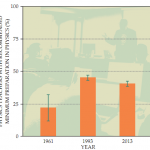


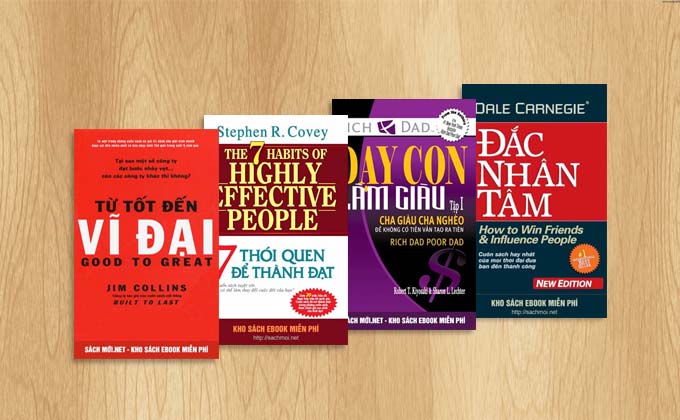


Để lại một bình luận
Hãy trở thành người đầu tiên bình luận!